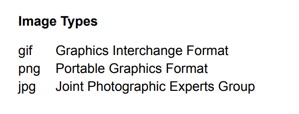Listentypen
Die am häufigsten verwendeten Listentypen finden Sie auf der Registerkarte Bearbeiten in der Symbolleiste.
 |
Ungeordnete Listen

Werden auch als Aufzählungen oder Einzelaufstellungen bezeichnet, hier steht vor jedem Listenelement standardmäßig ein kreisförmiges Symbol. Verwendbar für Listen, in denen es nicht auf die Reihenfolge der Listenelemente ankommt.
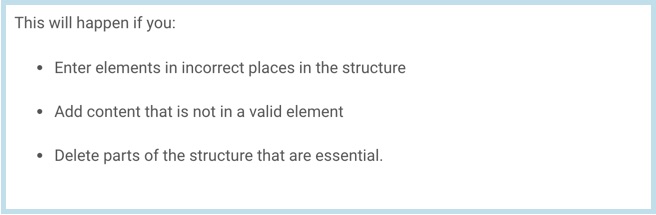
Beispiel für eine ungeordnete Liste
Geordnete Listen

Auch als nummerierte Listen bezeichnet: Jedes Listenelement besitzt ein Nummernpräfix. Diese können für Listen verwendet werden, bei denen die Reihenfolge wichtig ist, es aber nicht um Schritt-für-Schritt-Anweisungen geht. Beispielsweise ist bei einem Topic mit Chartpositionen, wie „Zehn wichtige Gründe für das Batterierecycling“, die Reihenfolge wichtig, doch ist diese Reihenfolge keine Schritt-für-Schritt-Anleitung.
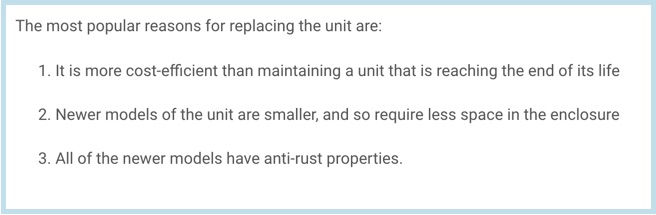
Beispiel für eine geordnete Liste
Verfahrensbeschreibungen

Verfahren kommen für Schritt-für-Schritt-Anweisungen zum Einsatz. Jedes Listenelement steht für einen Schritt, und die Struktur der Elemente ist speziell für ein bestimmtes Verfahren konzipiert.
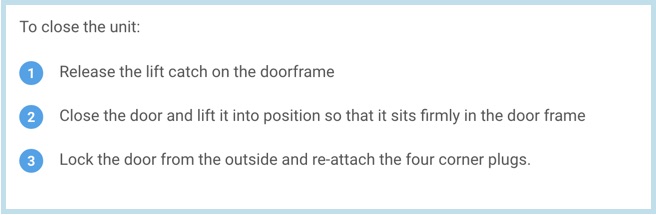
Beispiel für ein Verfahren
Checklisten

Auch To-Do-Listen genannt, hier steht vor jedem Listenelement ein Kontrollkästchen. Bei PDF sind die Kästchen leer, damit sie angekreuzt werden können. Bei HTML sind die Felder auswählbar.
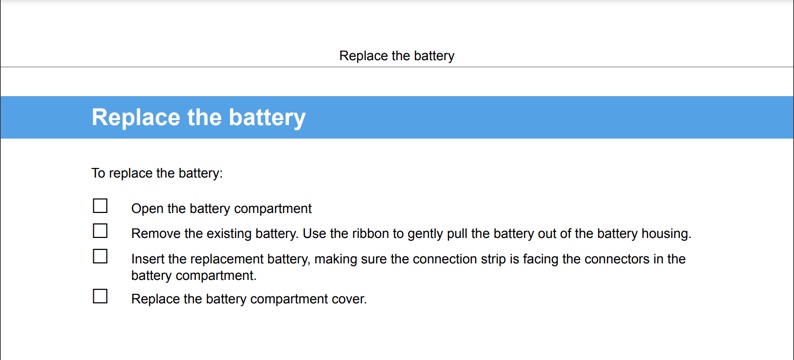
Informationen zum Hinzufügen von Checklisten finden Sie unter Checklisten.
Für andere Listentypen verwenden Sie Kontextmenü „Elemente“, um das entsprechende Listenelement hinzuzufügen, zum Beispiel variablelist oder qandaset.
Aufgaben – Aufgaben sind formalere Versionen von Verfahren, die zusätzliche Elemente enthalten, die nicht in regulären Verfahren verwendet werden können, siehe Aufgaben.
Frage-Antwort-Listen – Verwenden Sie diese Listen, die mehrere Fragen und Antworten enthalten, für häufig gestellte Fragen. Informationen zum Erstellen von Frage-Antwort-Listen finden Sie unter Frage-Antwort-Listen.
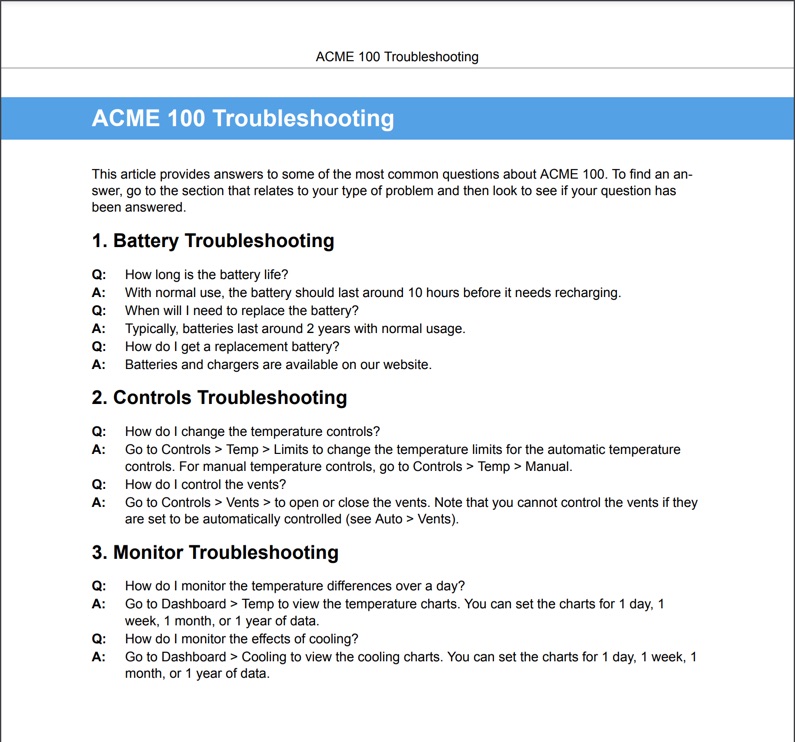
Callout-Listen – Callout-Listen dienen zum Hinzufügen von Anmerkungen zu Codebeispielen in Ihren Inhalten. Mit ihnen können Sie Ihrem Codebeispiel „Hotspots“ hinzufügen, die Erläuterungen zu den unten gezeigten Markern enthalten.
Das folgende Bild zeigt z. B. ein Codebeispiel, das über zwei „Hotspots“ verfügt. Unterhalb des Codebeispiels befinden sich Textbeschreibungen, die dem Leser weitere Informationen geben.
Weitere Informationen finden Sie unter Anmerkungen zu Codeblöcken erstellen.
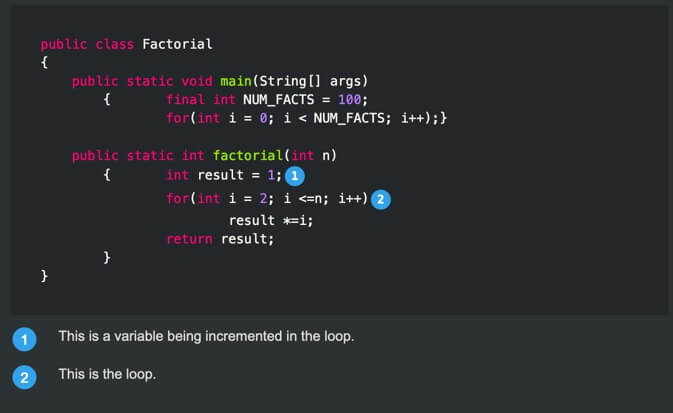
Variable Listen – Diese Listen, auch Beschreibungslisten genannt, sehen wie rahmenlose Tabellen aus und dienen der Beschreibung von Begriffen. Weitere Informationen finden Sie unter Variablenliste (Beschreibungsliste).